| 电脑连接共享打印机提示需要输入用户名和密码怎么处理 | 您所在的位置:网站首页 › win10共享输入用户名和密码怎么设置 › 电脑连接共享打印机提示需要输入用户名和密码怎么处理 |
电脑连接共享打印机提示需要输入用户名和密码怎么处理
|
当前位置:系统之家 > 系统教程 > 连接共享打印机提示需要输入用户名和密
电脑连接共享打印机提示需要输入用户名和密码怎么处理?
时间:2021-03-21 16:36:28 作者:燕花 来源:系统之家 1. 扫描二维码随时看资讯 2. 请使用手机浏览器访问: https://m.xitongzhijia.net/xtjc/20210321/206567.html 手机查看 评论 反馈  网盘下载
外星人原版Win10 32位专业版 V2021.03
网盘下载
外星人原版Win10 32位专业版 V2021.03
大小:4.86 GB类别:热门系统 建立局域网之后不仅可以共享文件或资料,打印机等设备也可以共享了。但是有用户发现自己在连接共享打印机的时候提示需要输入用户名和密码,明明电脑和打印机驱动都没有设置密码,也没有开启防火墙,这是什么情况?下面跟着小编一起来看看怎么解决吧。 具体解决方法如下: 1、右击打开计算机管理。 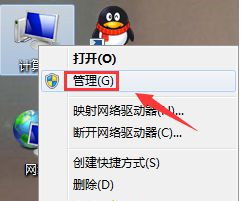
2、点击左侧菜单中的“本地用户和组”——“用户”,双击打开“Guest”。 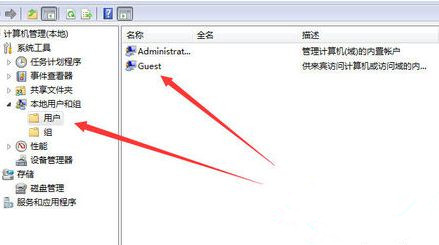
3、在“常规”选项卡下,将下方选项的勾选全部取消,单击确定。 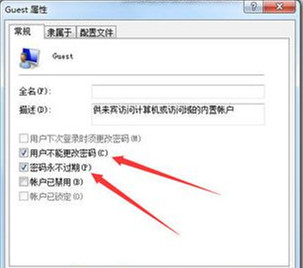
4、两台电脑都要完成以上设置,并重启电脑。 
5、在本地电脑双击打开“网络”,找到安装打印机的电脑,并双击打开,如果还是要求输入用户名和密码,任意输入用户名名称,比如 “1”,不用输入密码,点击确定就可以进入。 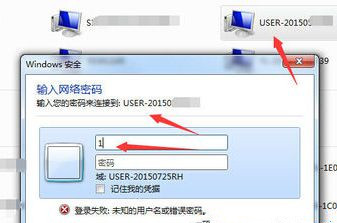
6、打开后就可以看到需要使用的打印机设备。 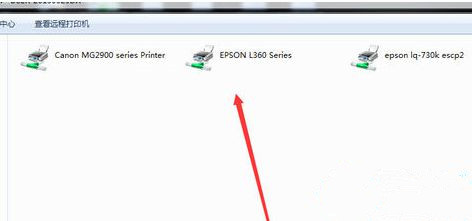
7、测试打印可以成功执行打印任务。 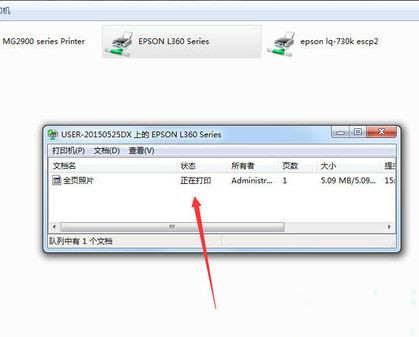
假如局域网中的电脑在使用共享打印机时要求输入用户名和密码,那么可以参考上述的方法取消输入密码。 标签 共享打印机如何一键新建多个文件夹?一次性新建多个文件夹的方法 下一篇 > 怎么解除共享打印机最大连接数限制? 相关教程 连接共享打印机需要用户名和密码怎么办-共享... Win10共享打印机拒绝访问怎么办? Win10无法连接共享打印机拒绝访问? Win11共享打印机无法连接怎么办-解决共享打印... Win11无法连接Win10共享打印机的三个解决方法 电脑连接共享打印机错误0x0000000a的解决方法 Win11连接Win7共享打印机提示709的解决方法 Win11连接Win7共享打印机方法 Win10打印机无法共享的解决办法 Win10连接共享打印机错误709怎么办?Win10连...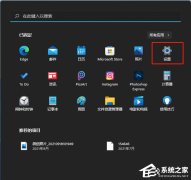
电脑输入法打字不显示选字框怎么办?(Win10/Win11适用) 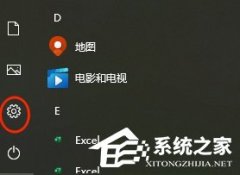
联想笔记本如何投屏到电视上?联想电脑无线投屏到电视机的三种方法 
联想拯救者怎么进入bios界面?联想拯救者进入bios的方法 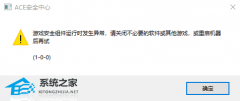
玩游戏提示游戏安全组件运行异常怎么办?ACE安全中心提示游戏安全组件运行异常 发表评论共0条  没有更多评论了
没有更多评论了
评论就这些咯,让大家也知道你的独特见解 立即评论以上留言仅代表用户个人观点,不代表系统之家立场 |
【本文地址】